Conectar/controlar ordenadores en red con KontrolPack

Controle fácilmente los ordenadores de su red con KontrolPack. Conecte y administre fácilmente ordenadores con diferentes sistemas operativos.
Zombie Army 4: Dead War es la cuarta entrega de la serie Zombie Army, un juego en el que el jugador lucha contra hordas de zombis. Así es como puedes jugar Zombie Army 4 en tu PC con Linux.

Hacer que Zombie Army 4: Dead War funcione en Linux
Zombie Army 4: Dead War no es nativo de Linux. A pesar de que no es nativo, tiene una calificación decente en ProtonDB, lo que significa que puedes jugarlo en tu PC con Linux con un poco de ajuste.
Para iniciar el proceso de configuración de Zombie Army 4, deberá instalar la aplicación Linux Steam. Luego, abra una ventana de terminal en el escritorio de Linux para configurar Steam. Puede iniciar una terminal presionando Ctrl + Alt + T en el teclado. O buscando "Terminal" en el menú de la aplicación.
Con la ventana del terminal abierta y lista para usar, puede comenzar la instalación de Steam. Siga las instrucciones a continuación que corresponden al sistema operativo Linux que usa en su computadora.
ubuntu
Para configurar Steam en Ubuntu, ejecute el siguiente comando apt install a continuación.
sudo apt instalar vapor
Debian
Para configurar Steam en Debian, primero deberá descargar el paquete Steam DEB más reciente en su computadora. Puede descargar el paquete Steam DEB usando el comando de descarga wget a continuación.
wget https://steamcdn-a.akamaihd.net/client/installer/steam.deb
Después de descargar el paquete Steam DEB a su computadora usando el comando wget , puede instalar la aplicación en su sistema usando el comando dpkg a continuación.
sudo dpkg -i steam.deb
Durante la instalación de DEB, puede encontrarse con problemas de dependencia. Afortunadamente, estos problemas se resuelven rápidamente con el comando apt-get install .
sudo apt-get install -f
arco linux
Para instalar Steam en Arch Linux, deberá habilitar el repositorio de software "multilib". Abra el /etc/pacman.confarchivo en un editor de texto (como raíz). Una vez abierto, busque la línea "multilib" y elimine el símbolo #. Además, elimine el símbolo # de la línea a continuación.
Cuando haya terminado las ediciones, guarde y cierre el editor de texto. Luego, ejecute el comando pacman -Syy .
sudo pacman-Syy
Finalmente, configure la aplicación Steam en su computadora usando el comando pacman -S .
sudo pacman -S vapor
Fedora/OpenSUSE
En Fedora y OpenSUSE, la aplicación Steam está disponible para su instalación. Si usa cualquiera de estos sistemas operativos, puede instalar la aplicación utilizando repositorios de software incluidos con su sistema operativo. Sin embargo, sugerimos configurar Steam a través de Flatpak, ya que esa versión de Steam funciona mejor en estos sistemas operativos.
paquete plano
Steam funciona bien en Flatpak, pero debe configurar el tiempo de ejecución de Flatpak en su computadora antes de instalarlo. Ingrese los dos comandos a continuación para que Steam funcione cuando el tiempo de ejecución esté en funcionamiento.
flatpak remoto-añadir --si-no-existe flathub https://flathub.org/repo/flathub.flatpakrepo
flatpak instalar flathub com.valvesoftware.Steam
Con Steam configurado, inícielo e inicie sesión en su cuenta. Luego, siga las instrucciones paso a paso a continuación para que Zombie Army 4 funcione en su sistema.
Paso 1: Abra la aplicación Steam y haga clic en el menú "Steam". Una vez dentro del menú de Steam, busque el botón "Configuración" y selecciónelo para abrir el área de configuración de Steam.
Dentro del área de configuración de Steam, ubique la sección "Steam Play" y haga clic con el mouse. Luego, marque la casilla "Habilitar Steam Play para títulos compatibles" y "Habilitar Steam Play para todos los demás títulos".
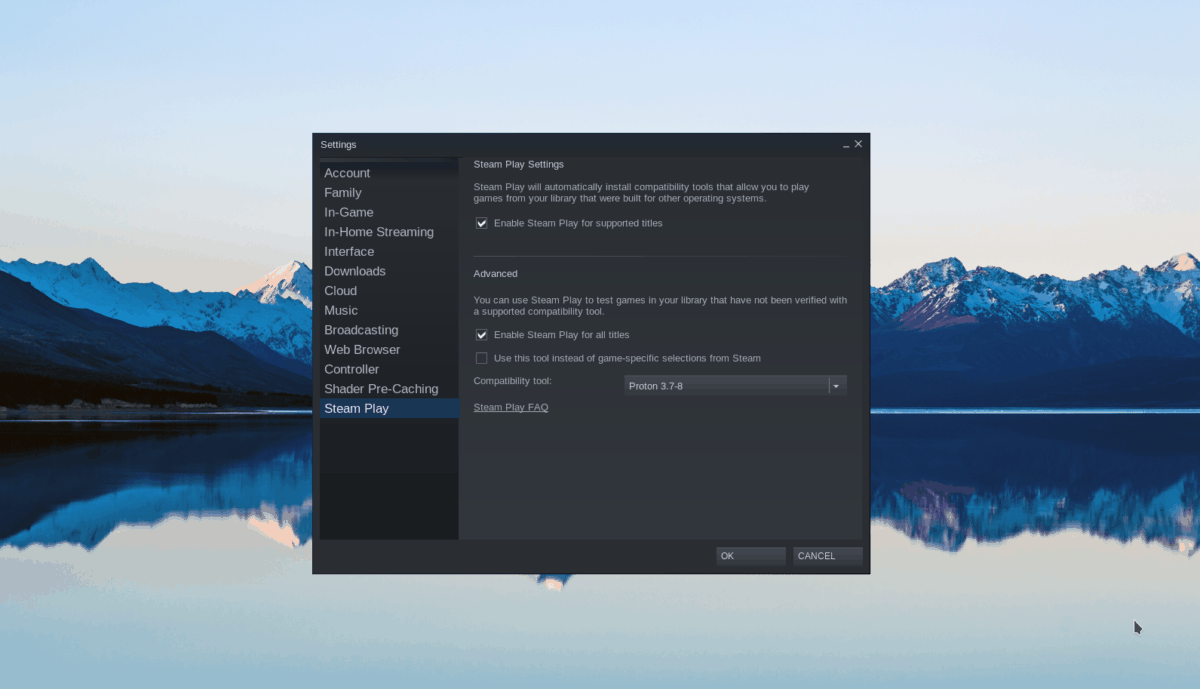
Haga clic en el botón "Aceptar" para confirmar su elección. Steam se reiniciará después de seleccionar el botón "Aceptar".
Paso 2: busque el botón "Tienda" dentro de la aplicación Steam y haga clic en él con el mouse para acceder al escaparate de Steam. A continuación, haga clic en el cuadro de búsqueda y escriba "Zombie Army 4: Dead War". Después de escribir su término de búsqueda, presione la tecla Intro para ver los resultados de la búsqueda.
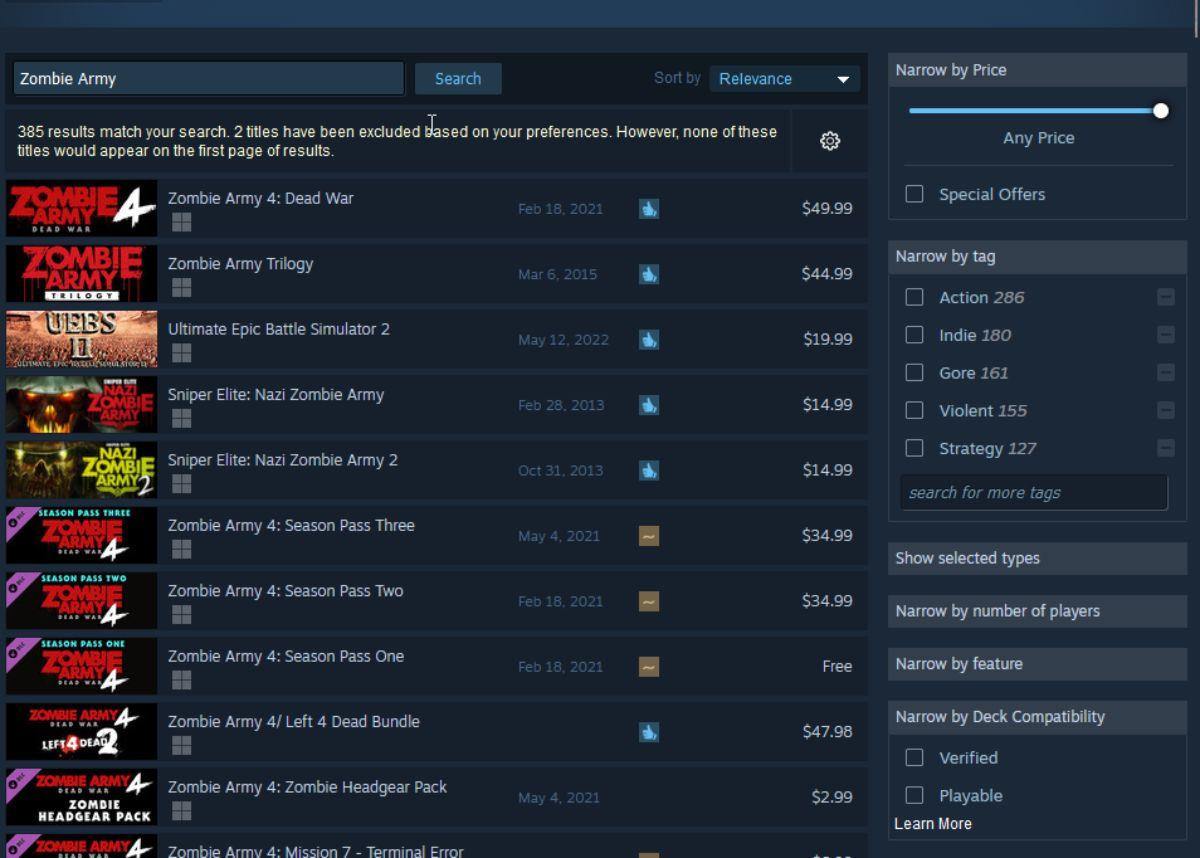
Paso 3: busque en los resultados de búsqueda de Steam "Zombie Army 4". Cuando hayas localizado el juego, selecciónalo con el ratón. Al hacer clic en "Zombie Army 4", se abrirá la página de la tienda Steam del juego.
En la página de la tienda Zombie Army 4 Steam, busque el botón verde "Agregar al carrito" y haga clic en él con el mouse. Al seleccionar este botón, Zombie Army 4 se agregará a su carrito de Steam para que pueda comprarlo.
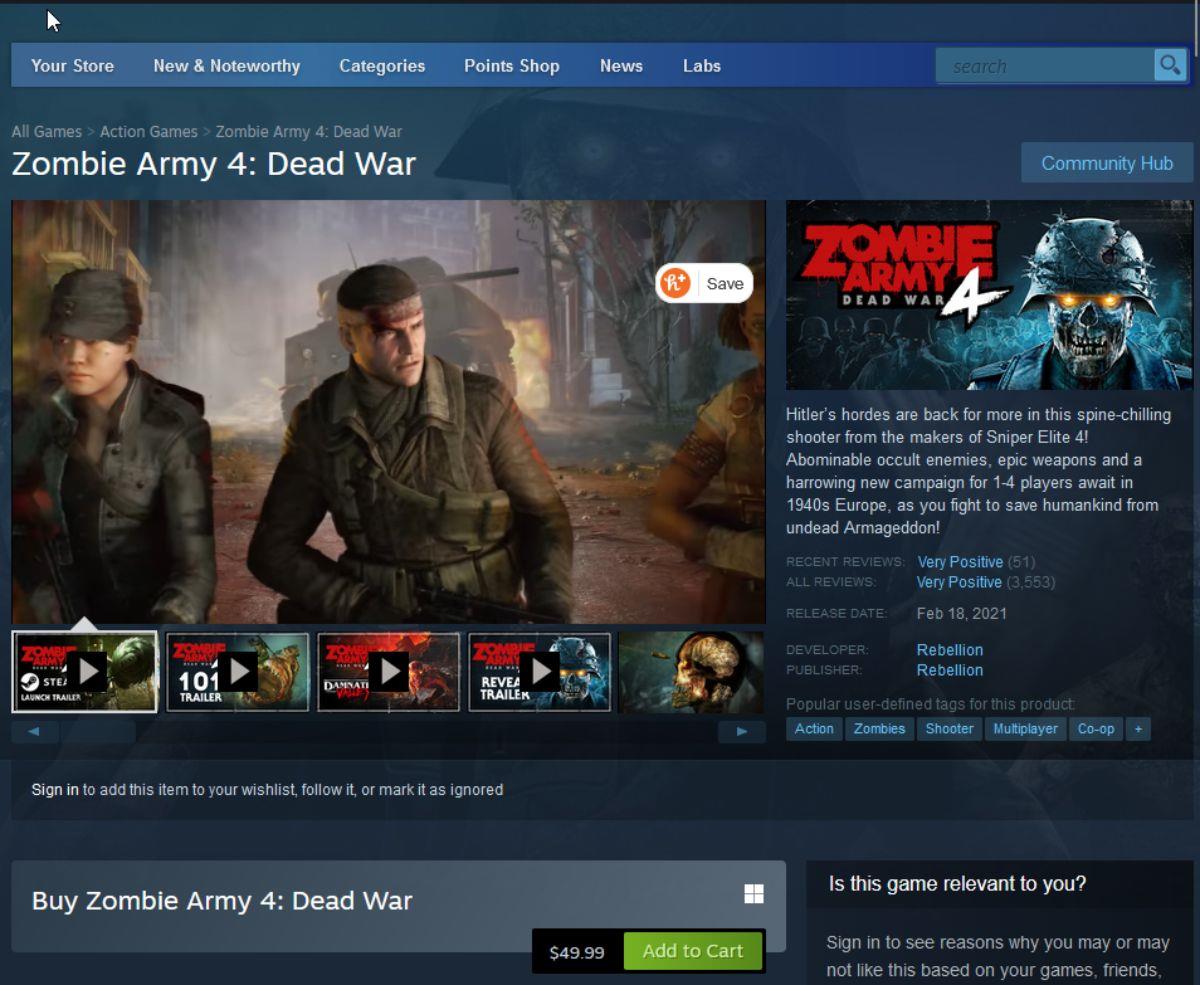
Paso 4: busque el botón "Biblioteca" en la aplicación Steam y haga clic en él con el mouse para acceder a su biblioteca Steam. Una vez allí, busque "Zombie Army 4: Dead War". Luego, seleccione el botón azul "INSTALAR" para descargar e instalar el juego en su PC.

Paso 5: El proceso de instalación tardará un tiempo en completarse. Cuando finalice el proceso, el botón azul "INSTALAR" se convertirá en un botón verde "JUGAR". Selecciónelo para iniciar Zombie Army 4: Dead War en su PC con Linux.
Controle fácilmente los ordenadores de su red con KontrolPack. Conecte y administre fácilmente ordenadores con diferentes sistemas operativos.
¿Quieres realizar tareas repetidas automáticamente? En lugar de tener que pulsar un botón manualmente varias veces, ¿no sería mejor que una aplicación...?
iDownloade es una herramienta multiplataforma que permite descargar contenido sin DRM del servicio iPlayer de la BBC. Permite descargar vídeos en formato .mov.
Hemos estado cubriendo las características de Outlook 2010 con mucho detalle, pero como no se lanzará antes de junio de 2010, es hora de mirar Thunderbird 3.
De vez en cuando, todos necesitamos un descanso. Si buscas un juego interesante, prueba Flight Gear. Es un juego gratuito, multiplataforma y de código abierto.
MP3 Diags es la herramienta definitiva para solucionar problemas en tu colección de música. Etiqueta correctamente tus archivos MP3, añade carátulas de álbumes faltantes y corrige el VBR.
Al igual que Google Wave, Google Voice ha generado un gran revuelo en todo el mundo. Google busca cambiar la forma en que nos comunicamos y, dado que se está convirtiendo en...
Hay muchas herramientas que permiten a los usuarios de Flickr descargar sus fotos en alta calidad, pero ¿hay alguna forma de descargar Favoritos de Flickr? Recientemente, descubrimos...
¿Qué es el sampling? Según Wikipedia, «es el acto de tomar una porción, o muestra, de una grabación de sonido y reutilizarla como un instrumento o...
Google Sites es un servicio de Google que permite alojar un sitio web en su servidor. Sin embargo, existe un problema: no incluye una opción integrada para realizar copias de seguridad.



![Descarga FlightGear Flight Simulator gratis [Diviértete] Descarga FlightGear Flight Simulator gratis [Diviértete]](https://tips.webtech360.com/resources8/r252/image-7634-0829093738400.jpg)




